在某些情况下,您可能需要将戴尔电脑操作系统从Windows10改回Windows8。无论是个人偏好、兼容性问题还是其他原因,本文将提供一份简明教程,以帮助您快速恢复原始操作系统。以下是教程的详细步骤。
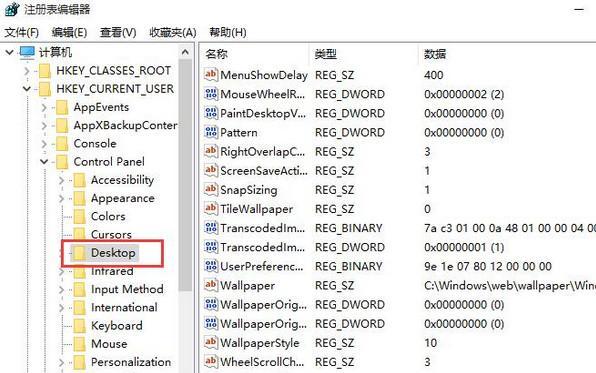
1.检查系统要求和备份数据
在开始操作之前,首先确保您的戴尔电脑满足Windows8的系统要求,并备份重要的文件和数据,以防止意外数据丢失。
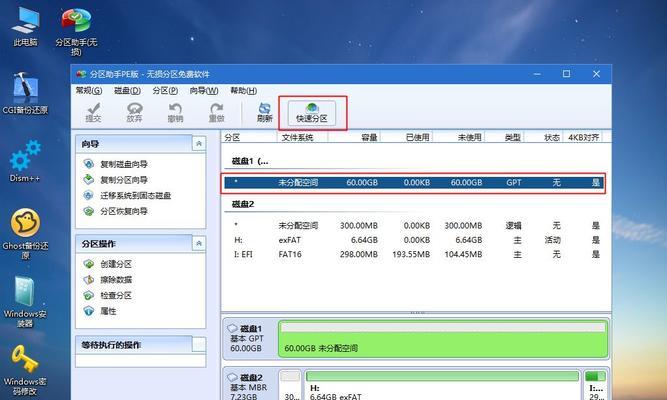
2.下载Windows8镜像文件
在戴尔官方网站或其他可信的下载源上找到合适的Windows8镜像文件,并确保其与您的电脑型号和配置相匹配。
3.制作启动盘
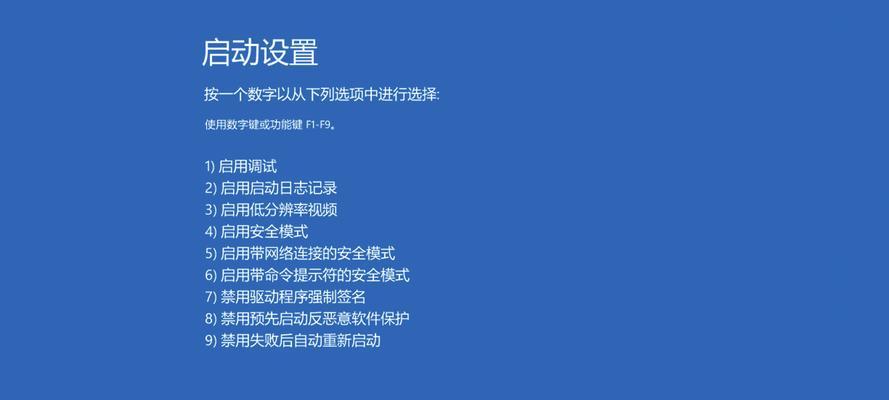
使用合适的工具,如Rufus或WindowsUSB/DVD下载工具,将下载的Windows8镜像文件制作成可启动的USB闪存驱动器或DVD。
4.设置BIOS启动顺序
将制作好的启动盘插入电脑,然后进入BIOS设置界面,将启动顺序调整为首先从USB或DVD启动。
5.启动电脑并开始安装
重新启动电脑后,按照屏幕上的提示,选择语言、时区和键盘布局等设置,然后点击“下一步”按钮开始安装Windows8。
6.接受许可协议和选择安装类型
阅读并接受Windows8的许可协议后,选择“自定义”安装类型,以便对系统进行全新安装。
7.删除当前系统分区
在“自定义”安装类型中,选择当前安装的Windows10系统分区,并点击“删除”按钮,确保将其清空。
8.创建新分区和安装Windows8
在已删除的分区上点击“新建”按钮,设置新分区大小,然后选择新分区并点击“下一步”按钮,开始在该分区上安装Windows8。
9.设置用户账户和网络连接
按照屏幕上的提示,设置新的用户账户和计算机名称,并连接到可用的网络。
10.安装驱动程序和更新
完成Windows8的安装后,根据您的戴尔电脑型号和配置,在官方网站上下载并安装相应的驱动程序和更新。
11.还原备份的数据
将之前备份的文件和数据复制回新安装的Windows8系统中,以恢复您的个人文件和设置。
12.安装常用软件和配置
根据个人需求,安装常用软件和配置,如办公套件、浏览器、杀毒软件等,以确保电脑功能完整。
13.进行系统更新
打开Windows8的更新功能,确保系统处于最新状态,以获得最佳的性能、安全性和兼容性。
14.测试和调整系统
在安装和更新完毕后,对电脑进行一些基本测试和调整,以确保系统正常运行,并根据需要进行必要的优化。
15.提供技术支持和进一步帮助
如果在恢复过程中遇到任何问题或需要进一步帮助,您可以联系戴尔技术支持团队或在相关论坛寻求解答。
本文提供了从Windows10恢复到Windows8系统的简明教程。按照上述步骤进行操作,您可以快速而安全地将戴尔电脑回滚到原始操作系统,以满足个人需求或解决兼容性问题。请记住,在进行系统更改之前备份重要的数据,并随时寻求技术支持或专业建议。祝您操作成功!


